Windows 11 im abgesicherten Modus zu starten, ist gar nicht so schwer. Es gibt zahlreiche verschiedene Möglichkeiten, ein Windows 11 automatisch beim nächsten Neustart im abgesicherten Modus zu starten. Welche Möglichkeiten Euch zur Verfügung stehen, zeigen wir Euch in dieser Windows 11 Anleitung.
Abgesicherter Modus über Windows 11 Einstellungen
Eine relativ unbekannte Funktion ist der Aufruf des abgesicherten Modus durch den „erweiterten Start“ in den Windows 11 Einstellungen. Dazu ruft Ihr die Windows 11 Einstellungsapp auf, am besten mit der Tastenkombination

und ruft anschließend die folgenden Menüpunkte auf:
System / Wiederherstellung
Anschließend seht Ihr folgende Anzeige.

Dort findet Ihr in den Windows 11 Wiederherstellungsoptionen die Funktion
Erweiterter Start
Starten Sie den PC neu, um die Starteinstellungen zu ändern, einschließlich des Starten von einem Datenträger oder einem USB-Laufwerk.
Nach dem Klick auf „Jetzt neu starten“ beginnt Windows 11 mit der Einleitung des Starts im abgesicherten Modus.
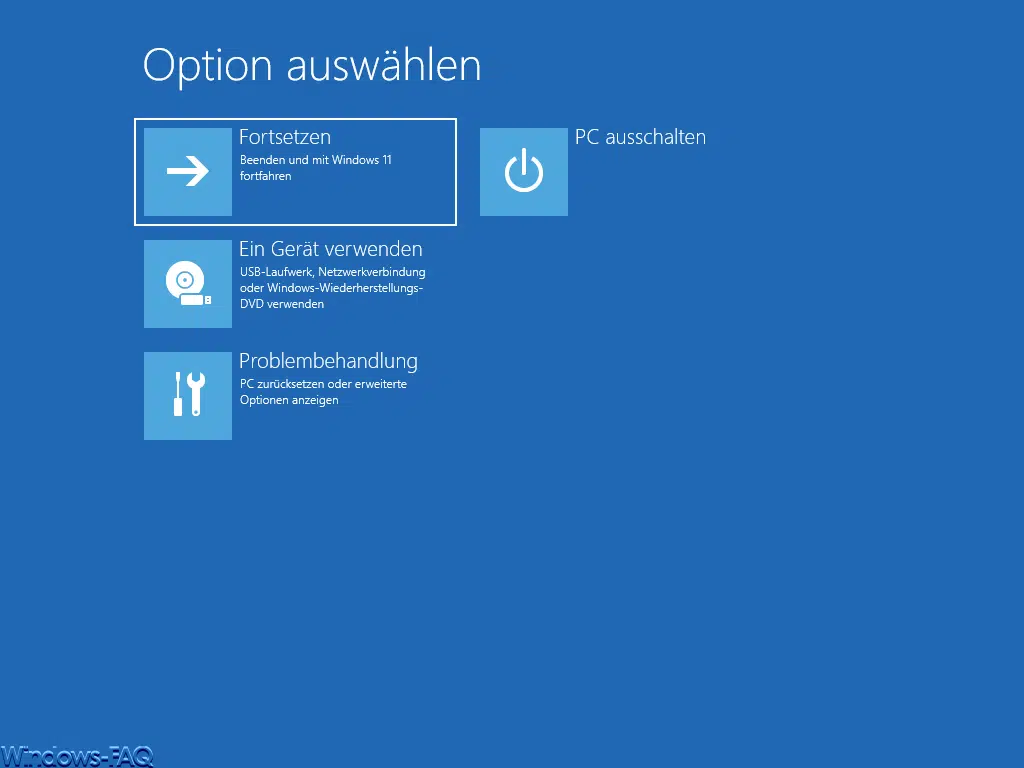
Abgesicherten Modus über STRG + ALT + DEL
Eine weitere, relativ einfache Möglichkeit, besteht durch die bekannte Tastenkombination STRG + ALT + ENTF.

Anschließend wird folgende Anzeige sichtbar.
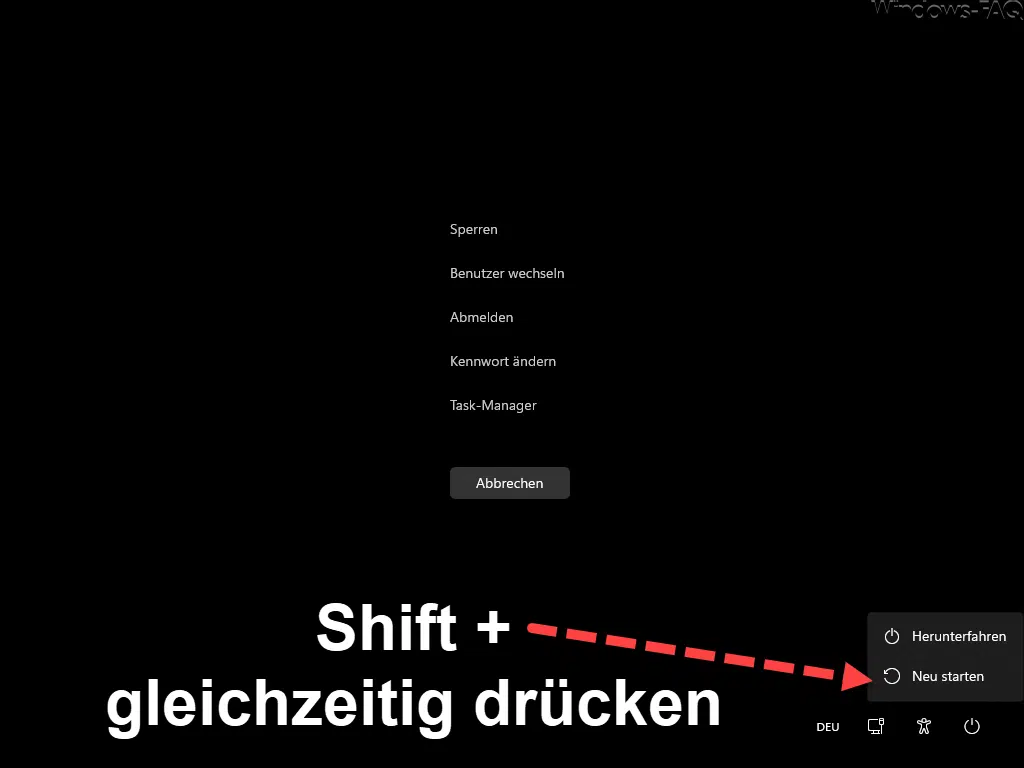
Um Windows 11 nun im gesicherten Modus zu starten, müsst Ihr nur die Shift Taste (Großschreibetaste) gedrückt halten und auf
Neu starten
klicken. Und schon beginnt Windows 11 den PC neu zu starten und in den abgesicherten Modus zu wechseln. Bevor Ihr dies durchführt, solltet Ihr alle eure offenen Dateien und Programme geschlossen haben, damit es zu keinem Datenverlust kommt.
Abgesicherter Modus per Befehl (CMD)
Eine weitere Möglichkeit besteht über den „ShutDown“ Befehl. Mit den 2 richtigen Parametern könnt Ihr einen Neustart im abgesicherten Modus erzwingen. Der Befehl dazu lautet
shutdown /r /o

Abgesicherter Modus über MSCONFIG
Das Windows Tool „MSCONFIG„, welches Ihr am einfachsten über den Ausführen Dialog starten könnt, beinhaltet ebenfalls eine Option zum Neustart im abgesicherten Modus.

In MSCONFIG bzw. in der Systemkonfiguration von Windows 11 müsst Ihr den Reiter
Start
aufrufen und dort findet Ihr dann die Startoptionen für den abgesicherten Start für die Varianten Minimal, alternative Shell, Active Directory Reparatur und Netzwerk.
Fazit
Mit diesen 4 dargestellten Möglichkeiten solltet Ihr keine Probleme haben, Eure Windows 11 Installation im abgesicherten Modus zu starten. Solltet Ihr weitere nützliche Möglichkeiten kennen, so würden wir uns über einen entsprechenden Hinweis oder Kontakt freuen.







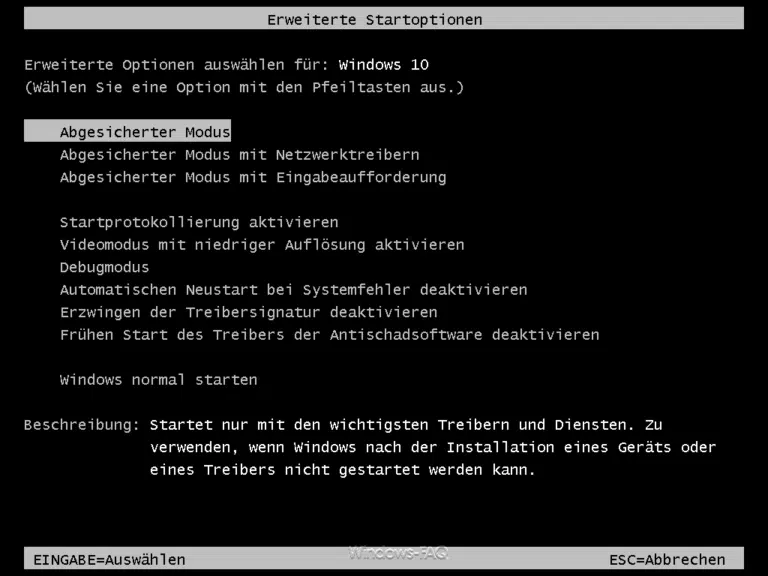

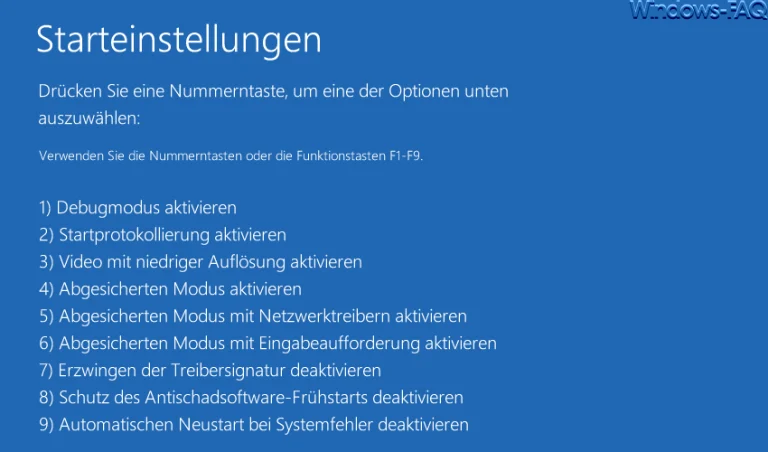


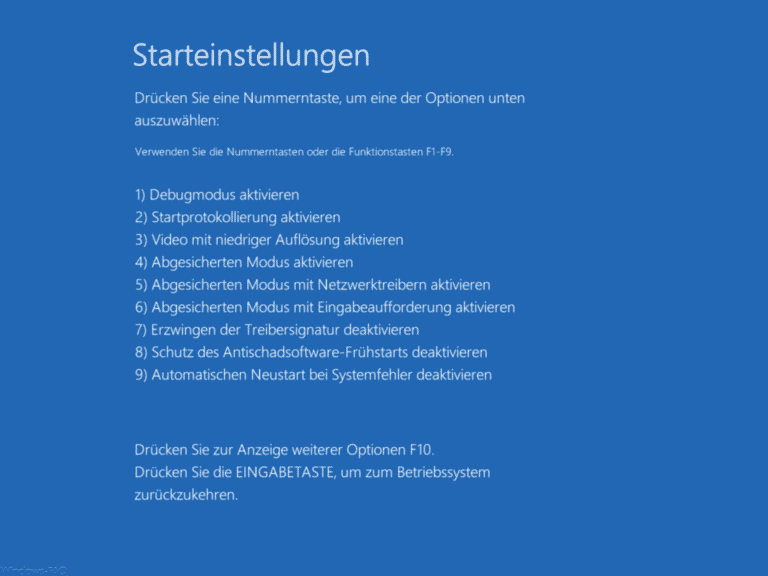


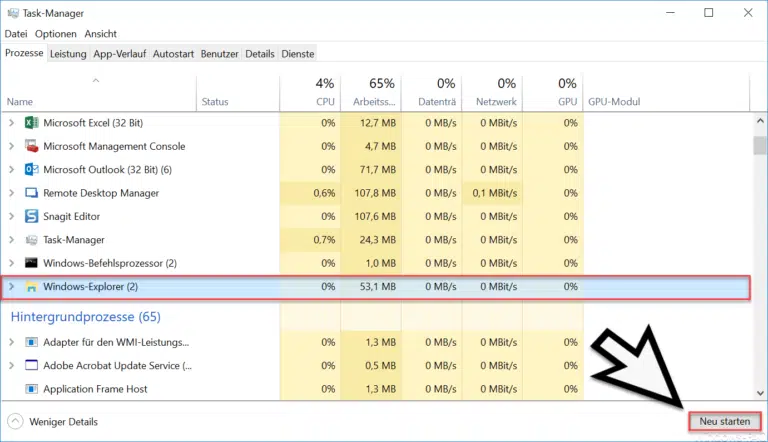









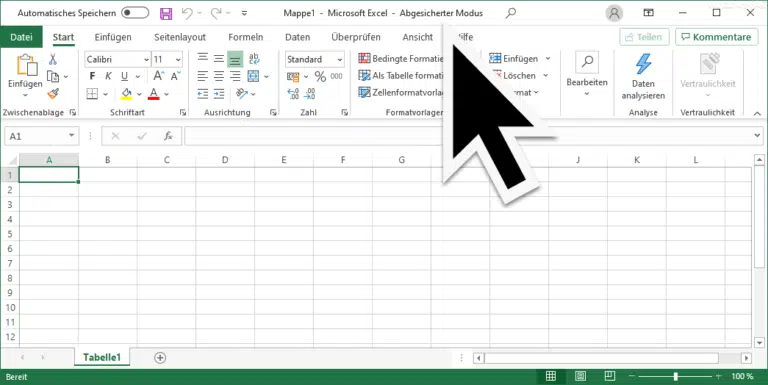
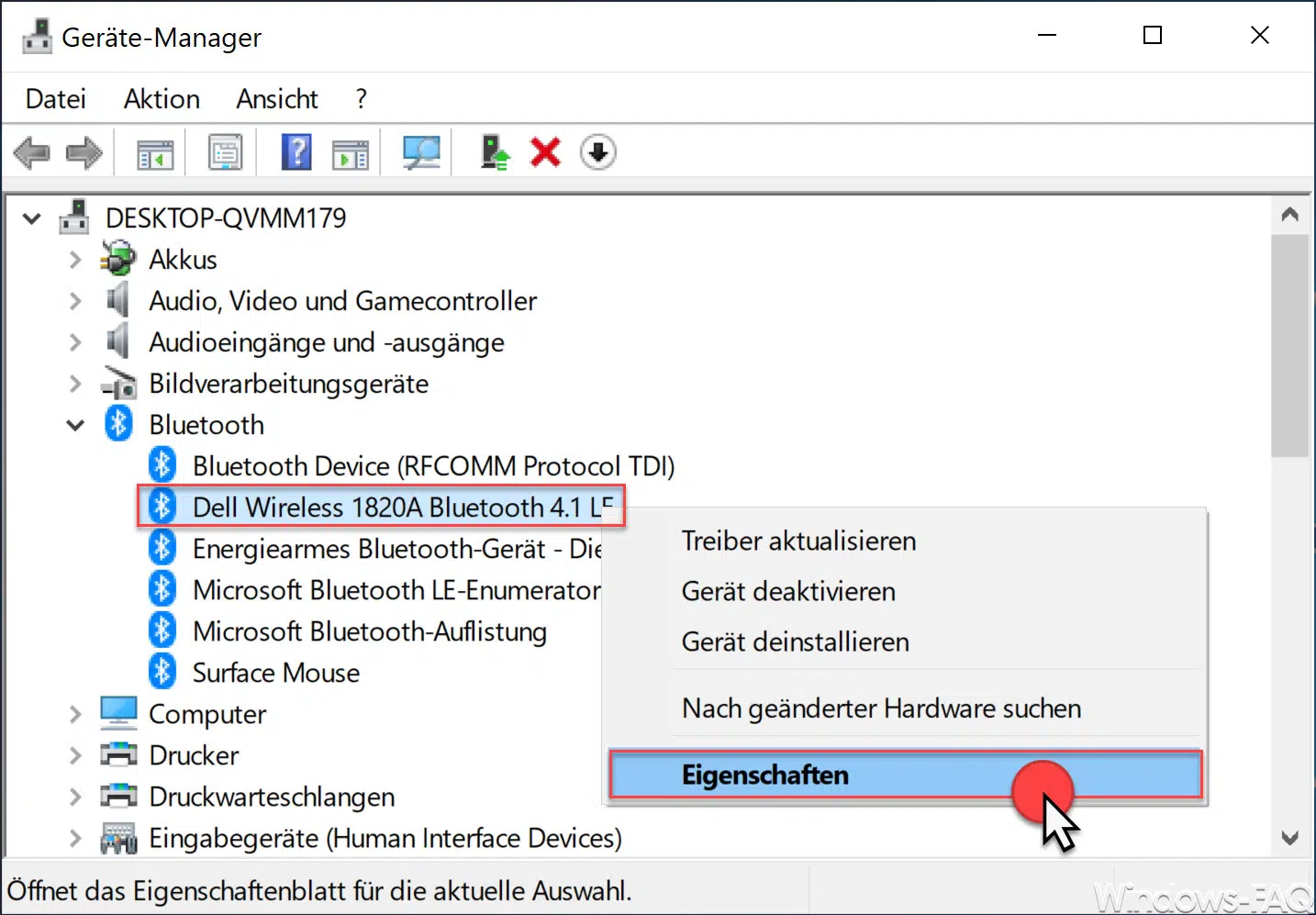
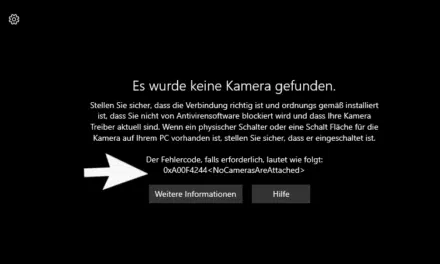

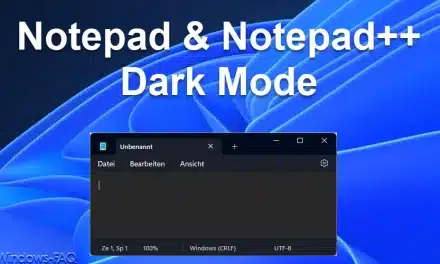




Neueste Kommentare